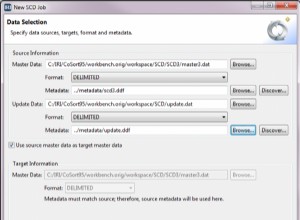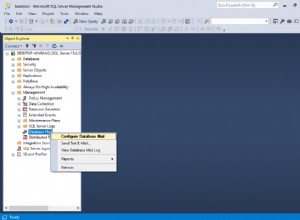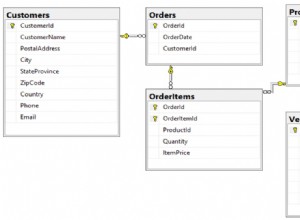Cách tạo cơ sở dữ liệu trong SQLite.
SQLite không sử dụng CREATE DATABASE câu lệnh giống như trong các hệ quản trị cơ sở dữ liệu khác, chẳng hạn như MySQL, SQL Server, v.v.
SQLite cung cấp cho bạn tùy chọn tạo cơ sở dữ liệu mới (hoặc mở cơ sở dữ liệu hiện có) mỗi khi bạn khởi động tiện ích dòng lệnh. Khi bạn sử dụng sqlite3 để khởi động tiện ích dòng lệnh, bạn có thể tùy chọn thêm tên tệp cơ sở dữ liệu. Nếu một cơ sở dữ liệu tồn tại tên tệp đó, nó sẽ được mở. Nếu không, nó sẽ được tạo.
Nói cách khác, để tạo cơ sở dữ liệu mới trong SQLite, chỉ cần nhập sqlite3 theo sau là tên của tệp mà bạn muốn sử dụng cho cơ sở dữ liệu.
Đoạn mã sau tạo một tệp cơ sở dữ liệu có tên music.db :
sqlite3 music.db;
Đoạn mã trên tạo tệp cơ sở dữ liệu trong thư mục hiện tại. Để tạo nó trong một thư mục khác, chỉ cần sử dụng đường dẫn đầy đủ.
Ví dụ:
sqlite3 /Users/barney/music.db;
Các lệnh SQLite kết thúc bằng dấu chấm phẩy (; ) . Điều này cho SQLite biết rằng lệnh của bạn đã hoàn tất và sẽ được chạy.
Nếu bạn không bao gồm dấu chấm phẩy, bạn sẽ thấy một lời nhắc tiếp tục, như sau ...> có nghĩa là SQLite đang đợi bạn nhập thêm nội dung. Chỉ cần thêm dấu chấm phẩy và nhấn enter để chạy lệnh.
Ngoài ra, bạn có thể trải rộng lệnh của mình trên nhiều dòng và sử dụng dấu chấm phẩy ở dòng cuối cùng.
Kiểm tra xem Cơ sở dữ liệu đã được tạo chưa
Bạn có thể kiểm tra xem cơ sở dữ liệu đã được tạo bằng cách sử dụng .databases lệnh:
sqlite> .databases seq name file --- --------------- ---------------------------------------------------------- 0 main /Users/quackit/sqlite/music.db
Bạn cũng có thể điều hướng đến thư mục để xem tệp trên hệ thống tệp nếu muốn.
Bạn sẽ nhận thấy rằng ví dụ trên bắt đầu bằng sqlite> . Đây chỉ đơn giản là dấu nhắc lệnh SQLite. Lệnh thực được nhập là .databases .
Bạn cũng sẽ nhận thấy rằng không có dấu chấm phẩy ở cuối lệnh. Điều này là do "lệnh dấu chấm" (chẳng hạn như .databases ) không yêu cầu dấu chấm phẩy ở cuối. Các lệnh dấu chấm được diễn giải bởi tiện ích dòng lệnh chứ không phải bởi chính SQLite.
Tệp cơ sở dữ liệu bây giờ chỉ là một tệp trống. Tiếp theo, chúng tôi sẽ thêm một bảng vào cơ sở dữ liệu.
Đính kèm cơ sở dữ liệu
Bạn cũng có thể sử dụng ATTACH DATABASE lệnh để tạo cơ sở dữ liệu từ bên trong tiện ích lệnh SQLite3.
Khi bạn sử dụng lệnh này, hãy cung cấp tên tệp cho cơ sở dữ liệu, cũng như bí danh cho cơ sở dữ liệu. Nếu tệp đã tồn tại, nó sẽ đính kèm tệp cơ sở dữ liệu đó. Nếu không, một tệp sẽ được tạo.
Đây là một ví dụ về việc sử dụng ATTACH DATABASE để tạo cơ sở dữ liệu:
ATTACH DATABASE 'movies.db' AS Movies;
Sau đó, chúng tôi có thể xem lại danh sách cơ sở dữ liệu của mình bằng cách sử dụng .databases lệnh:
sqlite> .databases seq name file --- --------------- ---------------------------------------------------------- 0 main /Users/quackit/sqlite/music.db 2 Movies /Users/quackit/sqlite/movies.db
ATTACH DATABASE lệnh đính kèm cơ sở dữ liệu vào kết nối hiện tại.
Nếu .database của bạn lệnh không trả về cơ sở dữ liệu mà bạn biết là có tồn tại, nó có thể chỉ cần được đính kèm vào kết nối hiện tại.